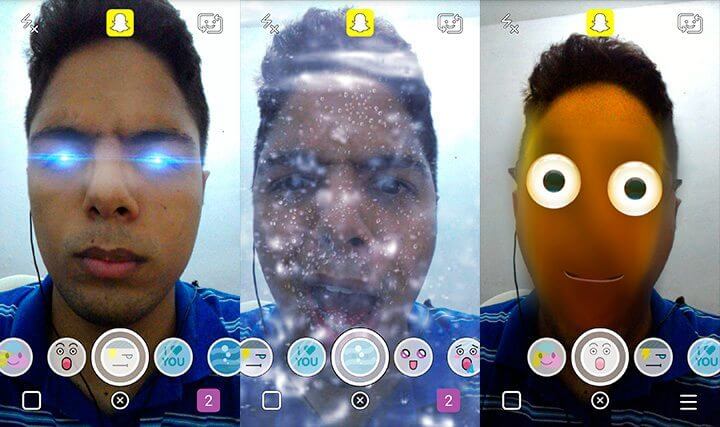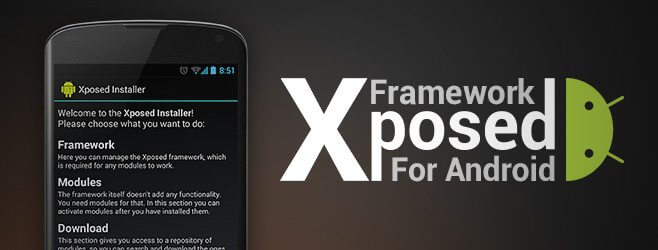A equipe do Snapchat declarou que só os aparelhos Android mais modernos conseguiriam utilizar a novidade, mas já vi relatos de usuários de Galaxy S6 que não conseguiram usar as lentes. Pensando nisso nós do SMT trouxemos este tutorial detalhado para você de como ativar as lentes animadas do Snapchat no seu Android. Antes de começar devo avisar que esse tutorial exige um nível de conhecimento intermediário, pois o aparelho precisa de root e do Xposed Framework instalado. E nós do Showmetech não nos responsabilizamos por danos ao aparelho, software e/ou perca de garantia.
1 – Faça ROOT no seu aparelho
O root é um procedimento que habilita o “Super Usuário” do sistema, para permitir alteração de arquivos e habilitar outras funções. O procedimento não é tão complicado, mas é específico para cada aparelho, portanto, faça um pesquisa no Google pelo termo: “root + nome do seu aparelho” e siga o procedimento. Aqui está uma lista de tutoriais feitos pelo Showmetech de como fazer root em alguns aparelhos, veja se encontra o seu.
2 – Instale o Xposed Framework no seu aparelho
O Xposed Framework simplifica o acesso à partes importantes do sistema e permite que desenvolvedores criem módulos de “submodificações”, adicionando novas funcionalidades ao sistema. E é com ele que vamos ativar as Lentes no Snapchat. Você pode baixar a versão mais recente do .apk aqui. 1 – Baixe a .apk no link acima, e transfira para seu aparelho e instale o Xposed Installer. Concluída a instalação abra o aplicativo. 2 – Clique na opção “Framework“, se nenhuma mensagem em letras verdes aparecer* para você, prossiga, (se as letras forem vermelhas, pare) clique em “Instalar/atualizar” e conceda ao aplicativo permissões de super usuário para ele prosseguir.
3 – Ao término da instalação seu aparelho vai reiniciar. *Em alguns aparelhos como o Zenfone 2 e/ou aparelhos com processadores Intel, o procedimento para instalação do Xposed é diferenciado.
4 – Agora abra novamente o Xposed Installer e clique em “Baixar“. Procure por SnapchatLensesEnabler e clique no botão de download. Quando o download for concluído instale o módulo. 5 – Quando a instalação for concluída você receberá uma mensagem de que o módulo ainda não está ativado. Clique na notificação e ative o módulo. Se a notificação não aparecer navegue até Módulos no menu inicial do aplicativo e marque a caixa de seleção do módulo do Snapchat. 6 – Reinicie seu aparelho, abra o Snapchat, mude para a câmera frontal, aperte e segure seu dedo na tela e divirta-se. Observações: No meu aparelho (Zenfone 2) poucas lentes foram ativadas, mas funcionam bem. Mesmo executando esse procedimento, as lentes podem não funcionam, ou apresentar instabilidades. Este é o poder do root no Android! Gostou do tutorial? Compartilhe com seus amigos. Fonte: bidnessetc